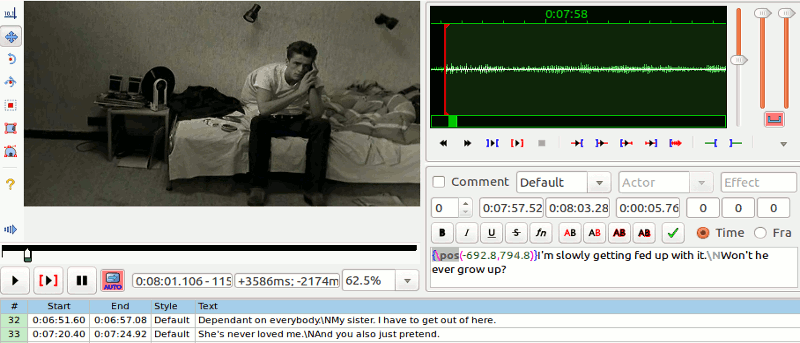Aegisub es un editor de subtítulos simple con funcionalidad avanzada. Es un excelente programa para editar y ajustar subtítulos y también obtener una vista previa en vivo de los archivos de video o audio en tiempo real.
Obtener Aegisub
Aegisub está disponible para Windows, Mac y Linux.
Para Mac y Windows, puede descargar Instalador de Aegisub de su sitio web.
Para Linux, si está utilizando Ubuntu (o una distribución basada en Ubuntu), puede instalarlo con el siguiente comando:
sudo apt-get install aegisub
Para otras distribuciones, puede obtener el código fuente con
wget https://ftp.aegisub.org/pub/archives/releases/source/aegisub-3.2.2.tar.xz
Descomprima el archivo y siga las instrucciones para compilarlo e instalarlo.
Uso
La interfaz de usuario de Aegisub es bastante simple, aunque la cantidad de opciones de menú puede parecer intimidante al principio.
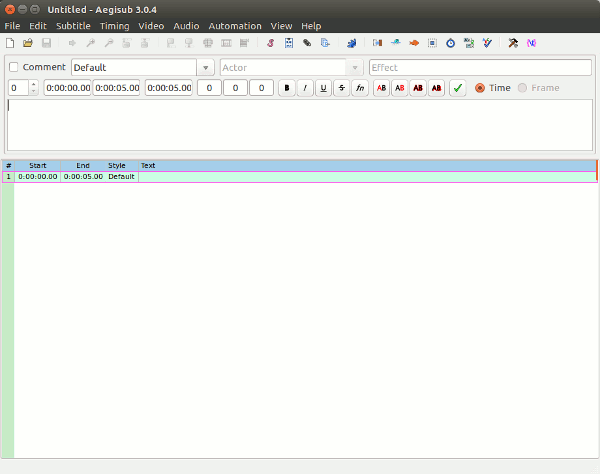
La interfaz de usuario consta de cuatro partes principales: el cuadro de vídeo (1), el cuadro de audio (2), el cuadro de edición (3) y la cuadrícula de subtítulos (4). La cuadrícula de subtítulos y el cuadro de edición solo están visibles al inicio. Los otros dos, los cuadros Video y Audio, solo están disponibles si abre un video (Video -> Abrir video…) o un archivo de audio (Audio -> Abrir archivo de audio…) o si abre un audio del archivo de video abierto previamente (Audio -> Abrir audio de video).
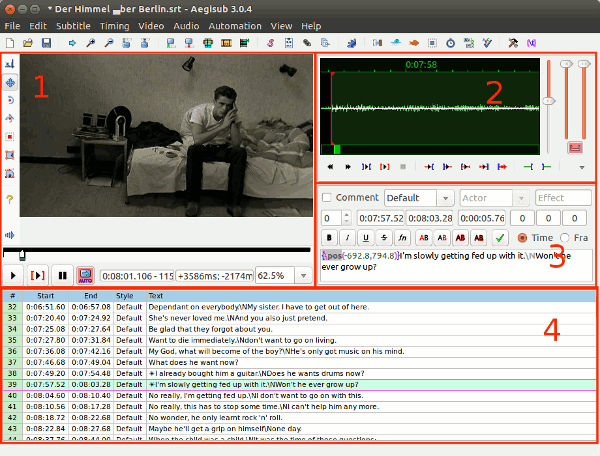
Hay muchos botones (bastante pequeños) que permiten al usuario acceder fácilmente a algunas de las funciones. Los botones, por desgracia, no son muy intuitivos. Tendrá que pasar el mouse y mirar la información sobre herramientas para comprender para qué sirve cada botón. Sin embargo, vale la pena echar un vistazo a las funciones que representan estos botones.
El caso de uso más básico sería cargar un archivo de subtítulos (Archivo -> Abrir subtítulos…) con un archivo de video coincidente (Archivo -> Abrir video…) y abrir la transmisión de audio directamente desde el video (Audio -> Abrir audio de video ), a menos que esté disponible por separado (Audio -> Abrir archivo de audio…).
Entonces tienes un buen control sobre los subtítulos. Tiene algunos botones de «composición tipográfica visual» a la izquierda del cuadro de video que le permitirán interactuar con la imagen y los subtítulos.
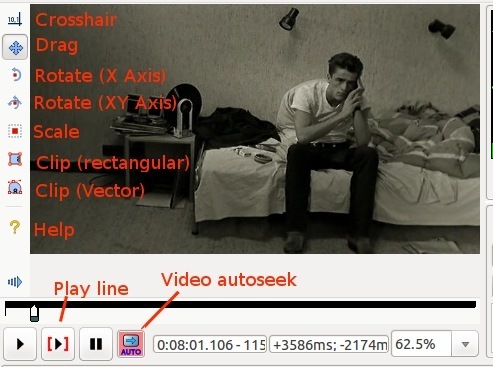
Para editar una línea, búsquela y resáltela en la «cuadrícula de subtítulos» (haciendo doble clic en ella, el video también saltará allí),
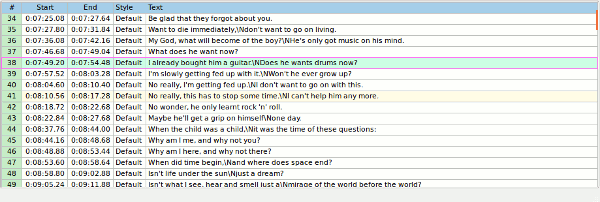
luego edítelo en el «cuadro de edición».
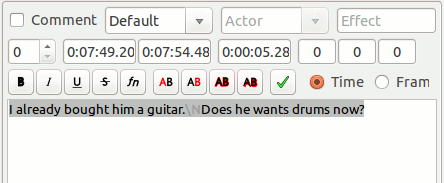
Además del texto de los subtítulos, también puede cambiar las propiedades de la fuente, como el peso, el estilo, el color, etc.
Una vez que haya terminado con la edición, presione Entrar o haga clic en el botón de verificación para confirmar los cambios. Aegisub pasará automáticamente a la siguiente línea del subtítulo.
Si necesita ajustar los subtítulos al audio o la imagen (o ambos), los cuadros de video y audio son útiles, ya que le permiten arrastrar el subtítulo a la posición en la que desea que aparezca y obtener una vista previa en vivo de cómo aparece en el video. El menú «Tiempo» también tiene varias herramientas útiles que incluyen «Tiempos de cambio» que le permite ajustar todas las líneas a la vez,
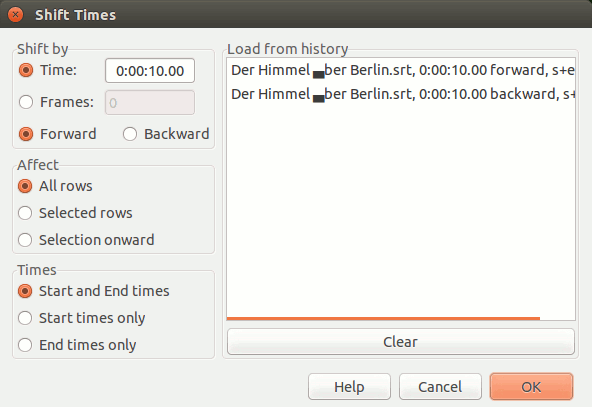
y “postprocesador de sincronización” que permite un ajuste más fino de la sincronización con relativa facilidad.
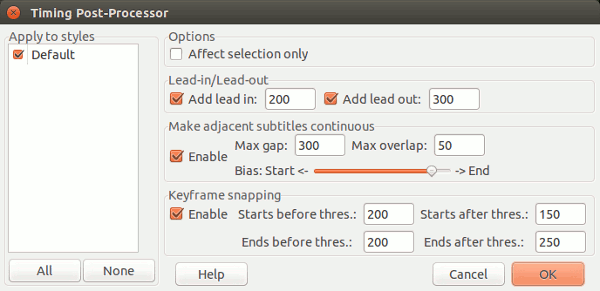
El menú “Subtítulos” ofrece muchas más herramientas que hacen de Aegisub un potente procesador de subtítulos,
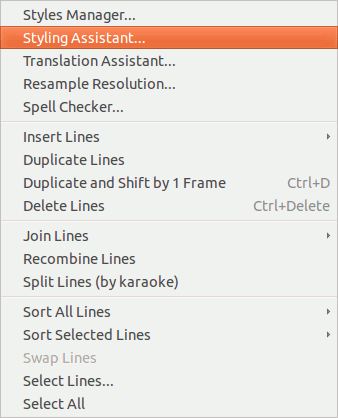
mientras que los diversos scripts de automatización (Automatización -> Automatización…) facilitan las tareas habituales. Incluso puede escribir su propio guión si lo desea.
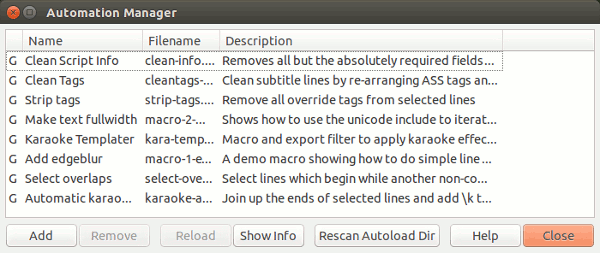
Conclusión
Si necesita ajustar, editar o incluso crear nuevos subtítulos para un archivo de video, Aegisub es realmente una excelente opción. Ofrece una potente funcionalidad y, aunque al principio parece difícil de usar, es bastante fácil acostumbrarse a la interfaz. Por supuesto, su funcionalidad se extiende mucho más allá de esta breve introducción. Si está interesado en obtener más información, visite el sitio web de Agegisub y lea uno de los excelentes manuales disponible en linea.